Все методы, описанные в следующем разделе данного руководства для установки шрифтов вручную, также работают в Windows 10 и в настоящее время являются предпочтительными.
Как установить шрифт на компьютер?
Различные операционные системы имеют определенные библиотеки шрифтов, которых достаточно для повседневного использования: Написание статей, создание академических (диссертации, эссе) и профессиональных документов (отчеты, формы, приложения). Но для дизайнеров и издателей все сложнее, ведь для создания уникального, узнаваемого бренда или журнала клиентам нужны более интересные нестандартные шрифты, которые не входят в стандартные библиотеки операционных систем. В таких случаях необходимо выбрать нужный шрифт в специальных сервисах, таких как Webfonts.pro. На этом ресурсе вы найдете различные типы шрифтов в форматах TTF, EOT и WOFF для вашего компьютера. Когда вы скачиваете файл шрифта полностью, он полностью готов для использования в вашем веб-проекте, со всеми форматами шрифта во всех доступных разметках, а также файлом стилей CSS. Сервис включает в себя различные шрифты: от рукописных шрифтов разных стран (древнегреческий, древнеримский) до современных шрифтов для технического и веб-дизайна.
С помощью этой статьи вы поймете, как установить шрифты на разных платформах: Windows, Linux, macOS.
Как установить шрифт в Windows
Windows впервые поддержала шрифты TrueType (TTF) с выходом Windows 3.1, и они поддерживаются до сих пор. Установка шрифтов в разных версиях Windows практически идентична. Тот, кто знает, как установить шрифты в XP, может так же легко повторить это в Windows Vista, 7, 8 или 10.
Шрифты хранятся в системной папке C:\WINDOWS\Fonts в Windows. Вы можете просто скопировать в эту папку любой файл TTF, загруженный с жесткого диска, флэш-накопителя или из Интернета, чтобы обойти установку шрифта.
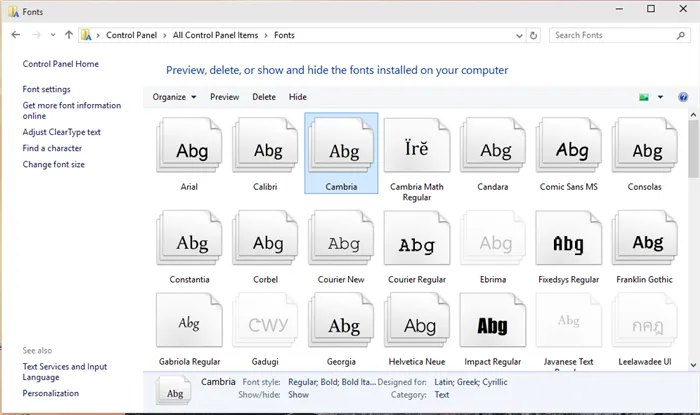
После этого шага вы сможете легко использовать шрифт без его непосредственной установки.
Вы можете установить шрифт непосредственно через файл. Для этого щелкните левой кнопкой мыши на новом файле TTF со шрифтами и нажмите кнопку «Установить».
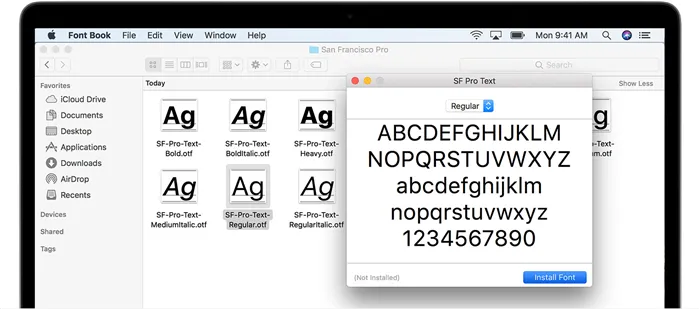
Затем выполняется следующая процедура:
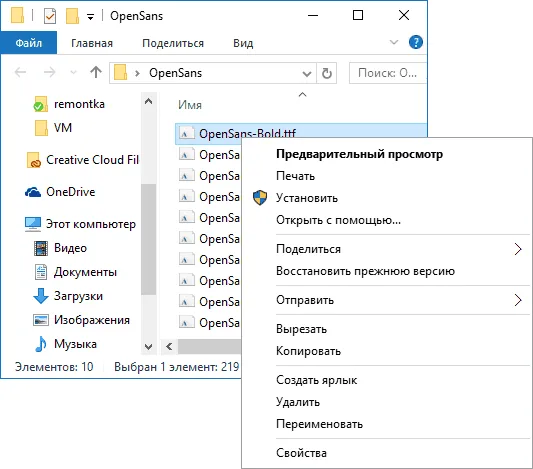
Как установить шрифт в Linux
Установка шрифтов в Linux немного сложнее, чем в операционной системе Microsoft. В системе Linux используются две папки: папка /usr/share/fonts доступна всем для настольных шрифтов, а папка .fonts доступна только для указанной вами учетной записи пользователя.
Чтобы добавить новые шрифты в Linux, выполните следующие действия:
Действие 1. Необходимо создать в корне домашней родительской директории (меню > Initial folder) папка с любым именем, начинающимся с латинской буквы.
Действие 2. В эту папку необходимо скопировать все файлы шрифтов, которые вы хотите установить в Linux.
Действие 3: Откройте терминал, используйте cd ~/Операционная система Linux покажет вам полный список установленных файлов шрифтов.
Действие 4: Введите sudomv «font.ttf name» /usr/share/fonts/truetype. В этом примере вы можете переместить файлы в подкаталог truetype. После нажатия кнопки Enter вам нужно будет ввести пароль администратора, чтобы завершить процесс установки шрифта.
Поздравляем, вы установили шрифт в своей системе и теперь можете использовать его во всех программах Linux.
Все методы, описанные в следующем разделе данного руководства для установки шрифтов вручную, также работают в Windows 10 и в настоящее время являются предпочтительными.
Установка TTF-шрифтов на компьютер
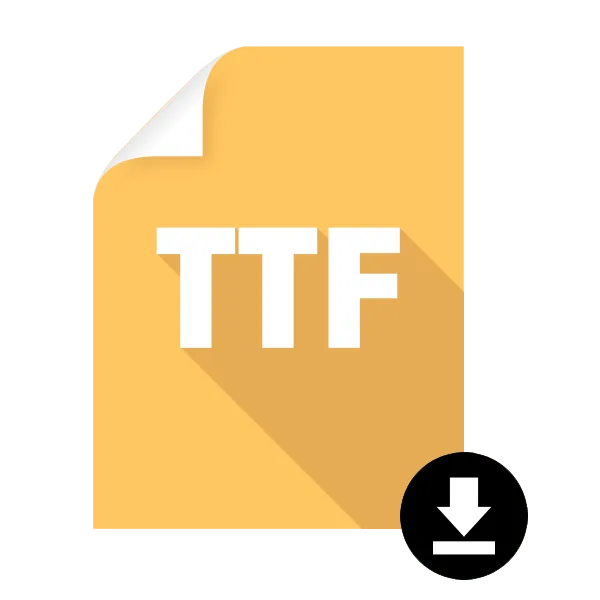
Windows поддерживает множество шрифтов, которые позволяют изменять внешний вид текста не только в самой операционной системе, но и в отдельных приложениях. Часто программы работают с библиотекой шрифтов, встроенной в Windows, поэтому удобнее и логичнее установить шрифт в системную папку. Затем это можно использовать в других программах. В этой статье мы рассмотрим основные методы, позволяющие это сделать.
Установка TTF-шрифта в Windows
Часто шрифт устанавливается только для программы, которая поддерживает изменение этого параметра. В этом случае есть две возможности: Приложение использует системную папку Windows или установка осуществляется через настройки конкретного программного обеспечения. На нашем сайте вы уже найдете несколько инструкций по установке шрифтов в распространенных программах. Вы можете получить доступ к ним по ссылкам ниже, нажав на название интересующей вас программы.
Файл, который затем должен быть интегрирован в операционную систему, обычно загружается из Интернета. Вы должны найти и загрузить соответствующий шрифт.
Обязательно проверьте надежность сайта. Поскольку установка происходит в системную папку виндовс, вирус операционной системы может быть очень легко заражен при загрузке из ненадежного источника. После загрузки обязательно проверьте файл с помощью установленной программы защиты от вирусов или через обычные онлайн-сервисы, не распаковывая и не открывая файлы.
Этап 2: Установка TTF-шрифта
Сам процесс установки занимает всего несколько секунд и может быть выполнен двумя способами. Если был загружен один или несколько файлов, проще всего воспользоваться контекстным меню:
Перейдите в настройки приложения или системы Windows (в зависимости от того, где вы хотите использовать шрифт) и найдите установленный файл.
Обычно для обновления списка шрифтов необходимо перезапустить приложение. В противном случае вы просто не найдете нужный вам шрифт.
Если нужно установить несколько файлов, проще поместить их в системную папку, чем добавлять по отдельности через контекстное меню.
-
Перейдите в C:\Windows\Fonts.

Как и в предыдущем методе, для распознавания шрифтов необходимо перезапустить открытое приложение.
Другие расширения шрифтов, например OTF, могут быть установлены таким же образом. Удалять варианты, которые вам не нравятся, очень просто. Перейдите в C:{Windows\Fonts}, найдите название шрифта, щелкните по нему правой кнопкой мыши и выберите «Удалить».
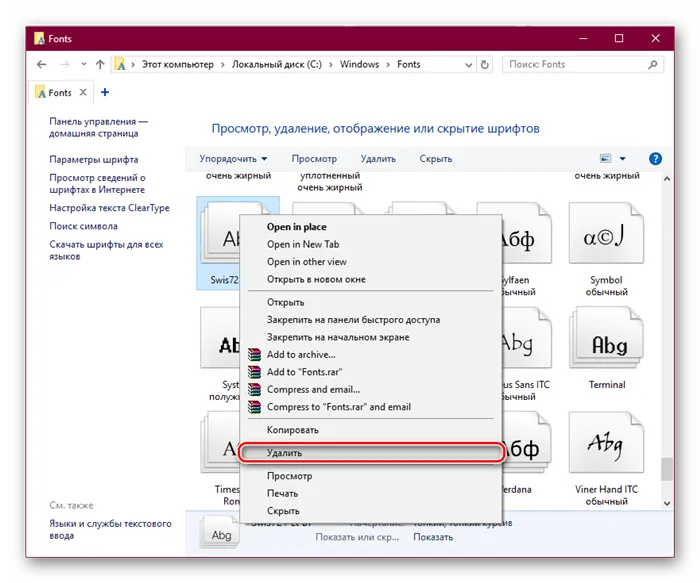
Подтвердите свое действие, нажав «Да».
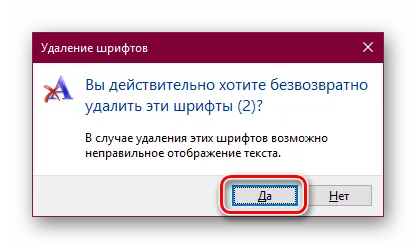
Теперь вы знаете, как устанавливать и применять шрифты TTF в Windows и отдельных программах.
Мы рады, что смогли помочь вам решить эту проблему.
Кроме этой статьи, на этом сайте есть еще 13117 полезных руководств. Добавьте Lumpics.ru в закладки (CTRL+D) и вы обязательно найдете нас полезными.
Разрешается устанавливать шрифты EOT или TTF в качестве системных шрифтов. Выберите один или несколько файлов, щелкните правой кнопкой мыши и выберите «Установить». Установка начнется автоматически, как только вы нажмете на нее. Вам останется только дождаться завершения процесса.
Для Linux
Что касается поддержки набора символов, Linux ничем не отличается от Windows и MacOS. Unix-подобные системы работают с теми же форматами EOT и TTF. Глобальные шрифты находятся в каталоге /usr/share/fonts, а пользовательские шрифты — в папке .fonts в домашнем каталоге пользователя. При связывании семейств файлы перемещаются в эти каталоги.
Установка шрифта в программе аналогична установке шрифта в операционной системе. Чтобы использовать шрифт в любой программе, необходимо установить его в операционной системе. После установки не забудьте перезапустить программу, в которой вы хотите использовать шрифт.
Установить на свой WEB сайт
После загрузки всего шрифта в ZIP-файле вы найдете файл stylesheet.css. В этом файле перечислены все стили, содержащие данный шрифт. Например, вы загрузили шрифт под названием «Roboto». Сначала поместите все содержимое файла в отдельную папку («fonts/roboto»). Включите файл stylesheet.css либо через HTML, либо через основную таблицу стилей.
Убедитесь, что вы указали правильный путь к файлу stylesheet.css!
Пример использования шрифта в таблице стилей: body
При загрузке одного шрифта — например, Roboto Bold — все описанные выше действия аналогичны.
Загрузите утилиту WinRar с официального сайта разработчика — http://www.win-rar.ru/download/. Не забудьте выбрать правильный тип бит вашей операционной системы. Она будет работать на любой версии вашей операционной системы, включая версию 10.
Установка в графические редакторы (Photoshop, Figma, Sketch, Adobe InDesign, Adobe Illustrator и другие)
Установка шрифтов в популярных программах для работы с фото и видео выполняется так же, как и для операционной системы. Не забудьте перезапустить программу перед использованием шрифта.
Установка шрифтов на свой WEB сайт
Установка шрифтов на сайте не требует особых усилий. Однако, если вникнуть в алгоритм процесса, это не займет много времени. После загрузки всего шрифта на ваш компьютер вы получите файл stylesheet.css, который содержит информацию обо всех стилях для связи шрифта.
Теперь вам предстоит включить их в основной файл. В качестве примера возьмем Roboto.
Мы поместим все из файлов в fonts/roboto. Затем установите его.
Это можно сделать с помощью HTML (с помощью : ) или CSS (с помощью @import url(«fonts/roboto/stylesheet.css»)). .
Не забудьте правильно ввести путь к файлу. Если вам нужно загрузить и установить только один шрифт, процесс будет точно таким же.








